文章詳情頁
無法連接到打印機0x000003e3 Win10連接打印機0x000003e3錯誤的解決方法
瀏覽:100日期:2022-11-13 16:59:59
無法連接到打印機0x000003e3 Win10連接打印機0x000003e3錯誤的解決方法,近期有許多用戶碰到了沒法連接到共享打印機的難題,造成沒法打印,危害工作中,那麼碰到這個問題要如何解決呢?我們一起來看一下。
Win10連接打印機0x000003e3錯誤的解決方法
1、點一下桌面上左下角的開始菜單,或按快捷鍵“win S”開啟搜索框,隨后在搜索框中輸入:gpedit.msc,隨后按回車。
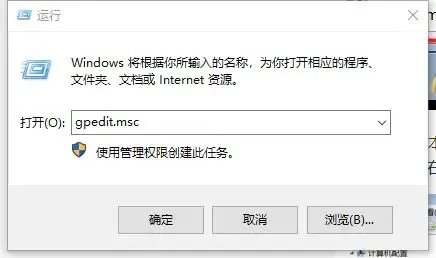
2、在彈出的本地組策略編輯器窗口中,先后點一下計算機配備-Windows設置-安全設置-本地策略-安全選項,然后在右側尋找【帳戶:應用空密碼的當地帳戶只容許開展控制臺登錄】,雙擊鼠標這一選項。
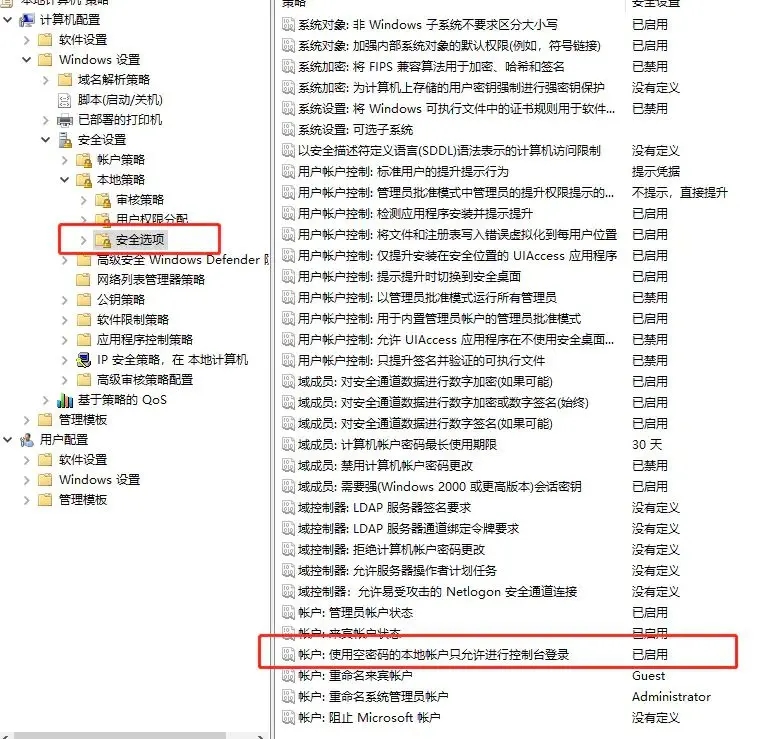
3、雙擊鼠標開啟后,選擇【已禁用】,隨后點一下【確定】;
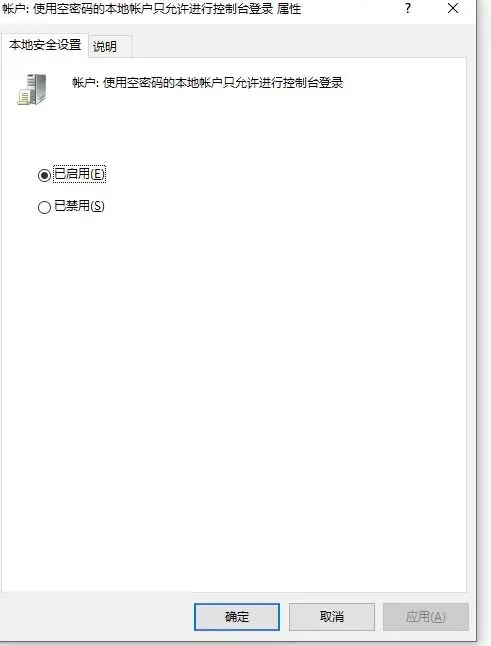
4、下面,右鍵點一下桌面上的【計算機】,在彈出窗口中選擇【管理】;
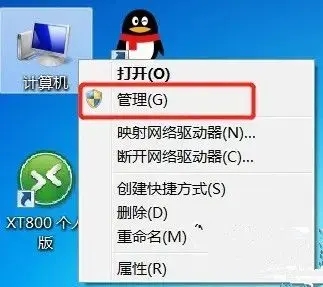
5、開啟計算機管理后,先后點一下系統工具-當地用戶和組-用戶,隨后尋找右側的Guest,并雙擊鼠標開啟;
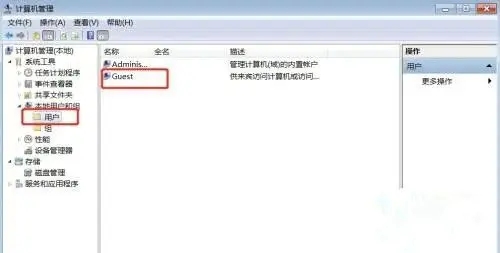
6、在Guest屬性界面,點一下【歸屬于】選項卡,在下面點一下【添加】;
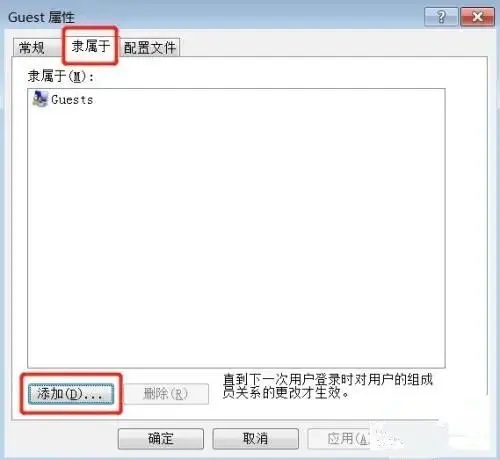
7、在彈出的窗口中,如下圖的地區輸入:users,隨后點一下【確定】;
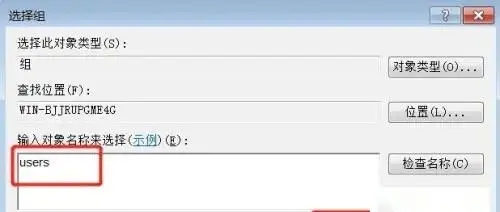
8、下面再回到Guest屬性窗口,在歸屬于選項中,選擇users點一下添加,隨后點一下下面的【確定】。
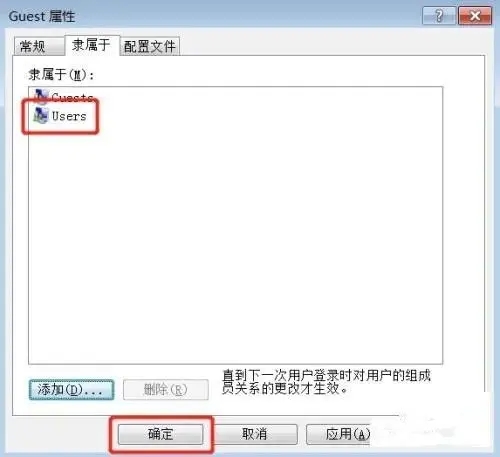
上邊的全是設置好后,到必須打印的電腦上里邊去添加打印機,一般那樣就可以了。
假如或是連接不上,重啟電腦上后再添加試一下。
相關文章:
1. 怎么檢測電腦是否支持Win11系統?電腦無法運行Win11怎么辦?2. 如何在Win11上快速加密硬盤?Win11上快速加密硬盤方法步驟3. Win10怎么卸載重裝聲卡驅動?Win10卸載聲卡驅動詳細教程4. Win10如何開啟多核優化?Win10開啟多核優化的方法5. Win10電腦制作定時關機代碼bat文件教程6. 如何一鍵關閉所有程序?Windows系統電腦快捷關閉所有程序教程7. dllhost.exe進程占用CPU很高怎么解決?全面解析dllhost.exe進程8. Win10專注助手自動打開怎么辦?Win10注助手自動打開的解決方法9. Win10更新原神2.1版本B服崩潰缺少PCgamesSDK.dll怎么辦?10. Win10提示無法正常啟動你的電腦錯誤代碼0xc0000001的解決辦法
排行榜

 網公網安備
網公網安備